PS选区中的反选怎么使用
2017-04-06
当我们使用选区时经常会用到反选,反选来抠图也很好用的。但是很多同学还不太清楚。那么接下来下面是小编整理的一些关于PS选区中的反选怎么使用,供您参阅。
PS选区中的反选使用的方法
ps反选方法特别的简单,首先小编使用photoshop打开一张图片。

使用选区来做出一个选区。
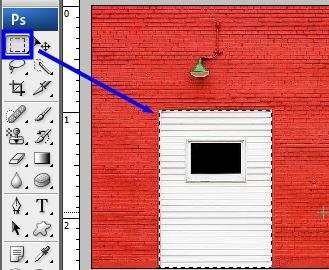
按ps反选快捷键Ctrl+Shift+I便可以将ps反选。

我们也可以做出选区之后在上面右键单击,然后点击选择反向。

ps反选还可以在做出选区之后点击选择-反向。

当我们使用选区时经常会用到反选,反选来抠图也很好用的。但是很多同学还不太清楚。那么接下来下面是小编整理的一些关于PS选区中的反选怎么使用,供您参阅。
ps反选方法特别的简单,首先小编使用photoshop打开一张图片。

使用选区来做出一个选区。
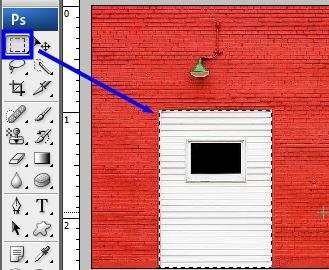
按ps反选快捷键Ctrl+Shift+I便可以将ps反选。

我们也可以做出选区之后在上面右键单击,然后点击选择反向。

ps反选还可以在做出选区之后点击选择-反向。
